
Der PHP-Editor Xinyi stellt Ihnen ausführlich die Schritte zum Aufheben der Einschaltkennworteinstellung in Win7 vor. In Win7-Systemen kann das Löschen des Einschaltkennworts Ihnen helfen, das System schnell zu starten und die Nutzungseffizienz zu verbessern. Im Folgenden finden Sie eine einfache und leicht verständliche Anleitung: Klicken Sie zunächst auf das Menü „Start“ und rufen Sie „Systemsteuerung“ auf. Suchen Sie dann die Option „Benutzerkonten und Familiensicherheit“ und klicken Sie dann auf „Benutzerkonten“. Wählen Sie „Passwort entfernen“ aus. Geben Sie abschließend das aktuelle Passwort ein und klicken Sie auf „OK“, um die Einstellung des Einschaltpassworts abzubrechen. Ich hoffe, dass diese Schritte Ihnen helfen können, den Vorgang reibungslos abzuschließen und die Verwendung des Systems komfortabler zu gestalten.
1. Klicken Sie auf das Startsymbol und wählen Sie Systemsteuerung, wie im Bild gezeigt:
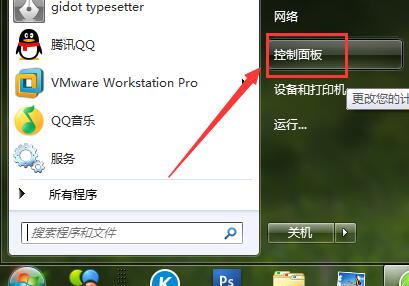
2. Klicken Sie im Programm auf Benutzerkonten und Familiensicherheit → Windows-Passwort ändern, wie im Bild gezeigt:
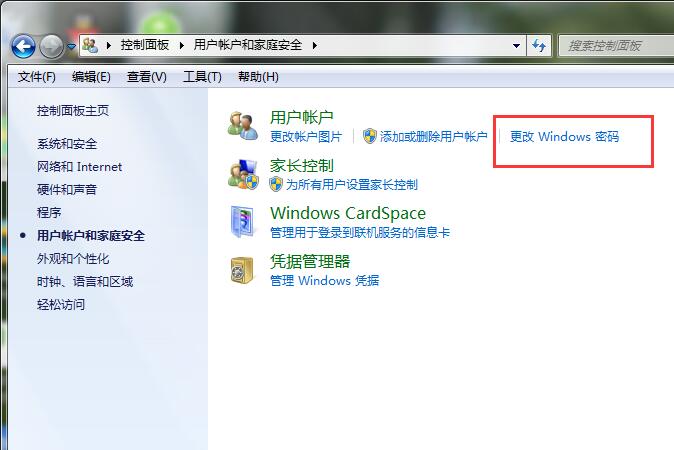
3. Klicken Sie dann im Fenster auf „Passwort löschen“, geben Sie dann das Passwort ein und klicken Sie auf „Passwort löschen“, wie in der Abbildung gezeigt:
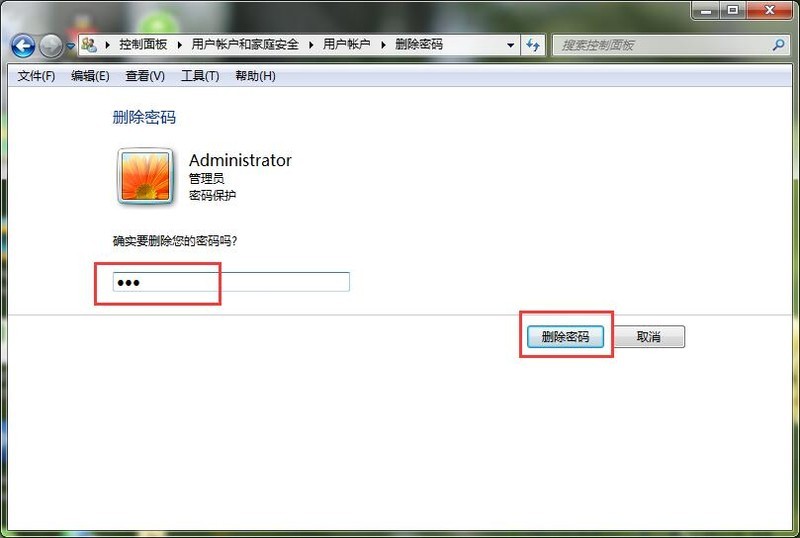
4 Führen Sie die oben genannten Vorgänge aus, um das Einschaltpasswort zu löschen.
Das obige ist der detaillierte Inhalt vonSo brechen Sie die Einstellung des Einschaltkennworts in Windows 7 ab. Für weitere Informationen folgen Sie bitte anderen verwandten Artikeln auf der PHP chinesischen Website!
 So erstellen Sie virtuelles WLAN in Win7
So erstellen Sie virtuelles WLAN in Win7
 So ändern Sie den Dateityp in Win7
So ändern Sie den Dateityp in Win7
 So richten Sie den Ruhezustand im Win7-System ein
So richten Sie den Ruhezustand im Win7-System ein
 So öffnen Sie den Windows 7 Explorer
So öffnen Sie den Windows 7 Explorer
 So lösen Sie das Problem, dass in Win7 kein neuer Ordner erstellt werden kann
So lösen Sie das Problem, dass in Win7 kein neuer Ordner erstellt werden kann
 Lösung dafür, dass die Ordnereigenschaften von Win7 keine Registerkartenseite freigeben
Lösung dafür, dass die Ordnereigenschaften von Win7 keine Registerkartenseite freigeben
 Win7 meldet, dass auf Anwendungsdaten nicht zugegriffen werden kann
Win7 meldet, dass auf Anwendungsdaten nicht zugegriffen werden kann
 Einführung in Screenshot-Tastenkombinationen im Windows 7-System
Einführung in Screenshot-Tastenkombinationen im Windows 7-System




